좋은 어플이 있어 추천드리고 싶네요. 그건 바로 똑똑가계부예요. 광고비 같은 것을 받지 않았는 데 돈을 절약하고 싶으신 분들께 추천드리고 싶습니다. 저도 과소비를 할 때가 종종 있는 데 가계부를 이용하면서 반성하는 시간을 한 번씩 갖게 되더라고요.... 가계부 사용법에 대해서 간략히 소개를 드리겠습니다.
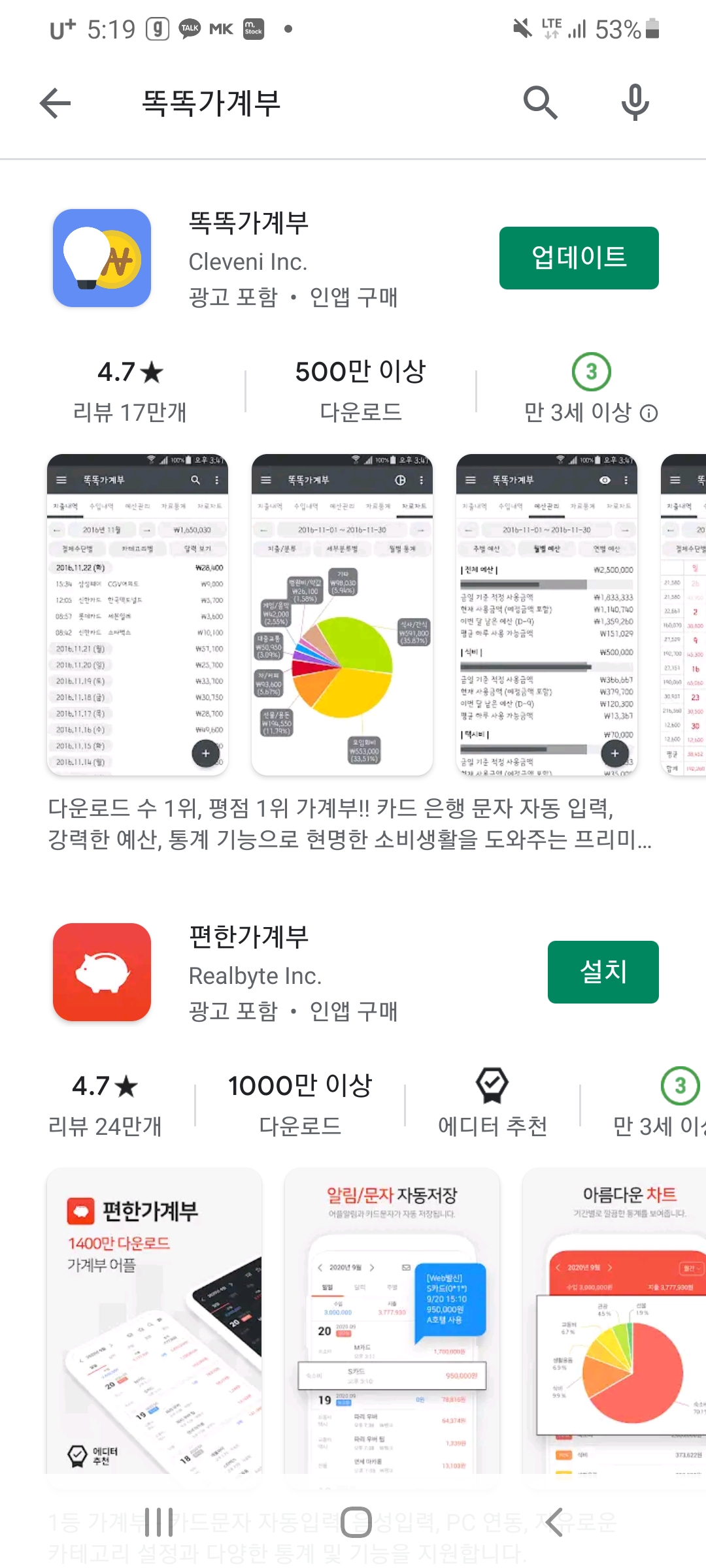
먼저 어플리케이션 아이콘은 위와 같이 생겼어요. 똑똑가계부라고 검색해보면 나옵니다.
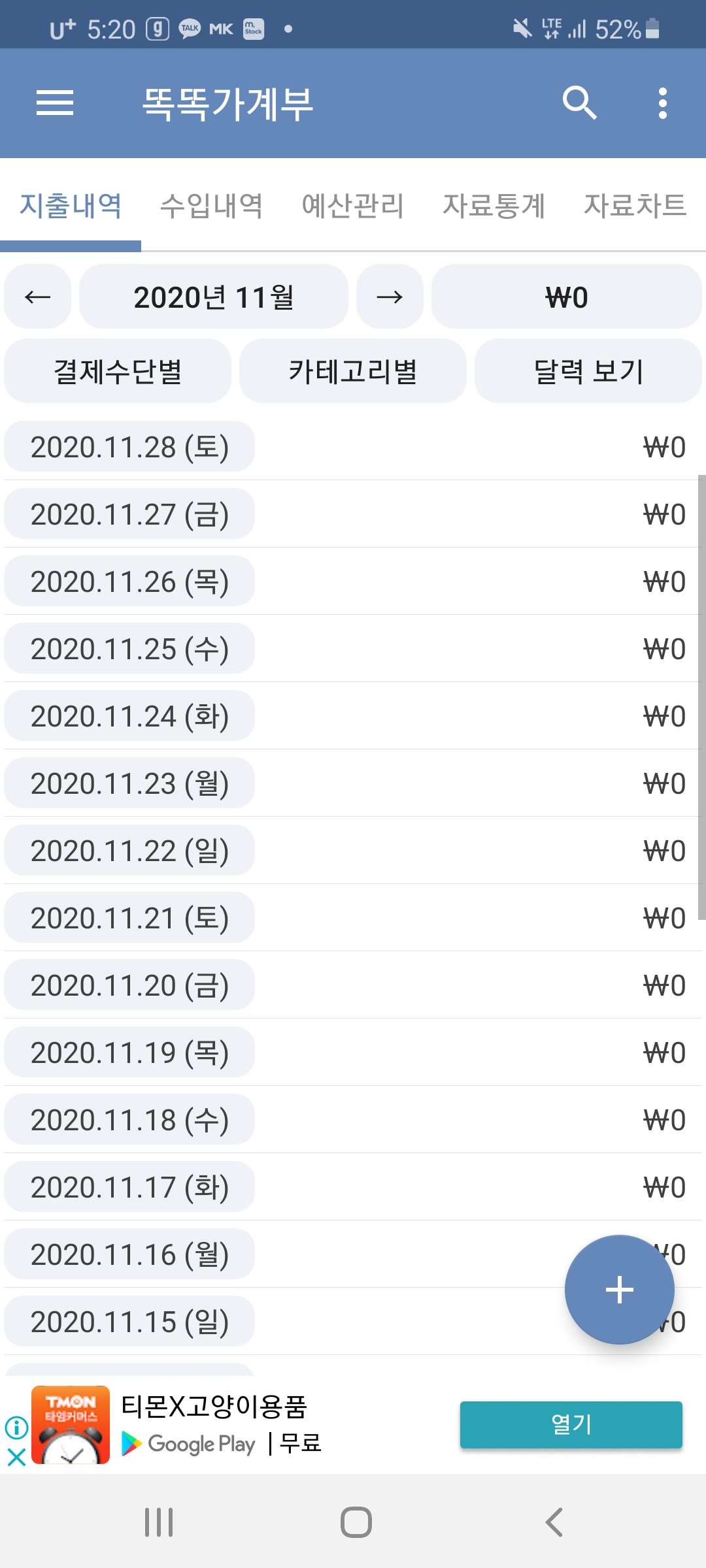
카테고리로는 지출내역, 수입내역, 예산관리, 자료통계, 자료차트가 있는 데 지출내역은 지출을 했을 때 작성하는 란입니다. 일별로 작성을 할 수가 있어요.
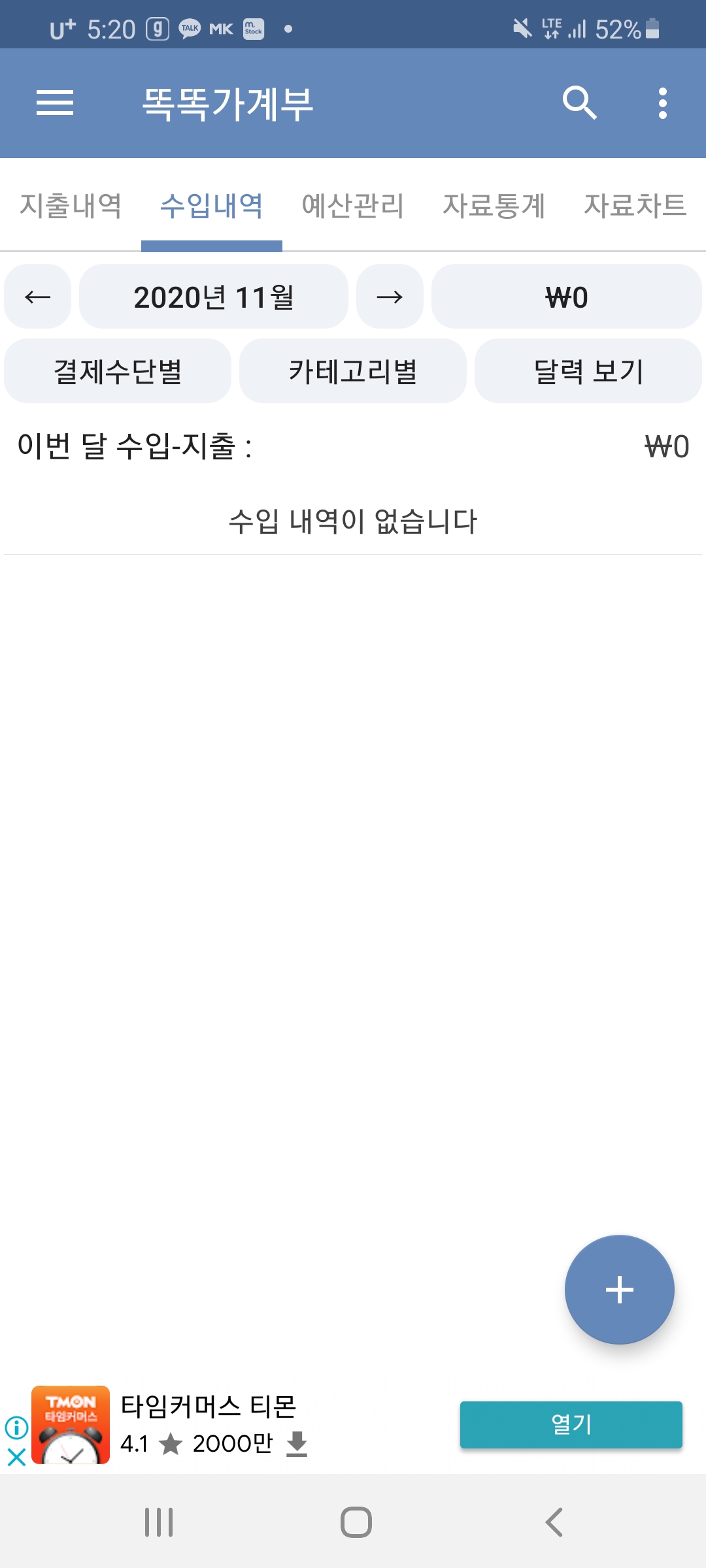
수입내역은 말 그대로 수입내역을 작성하는 곳이에요.
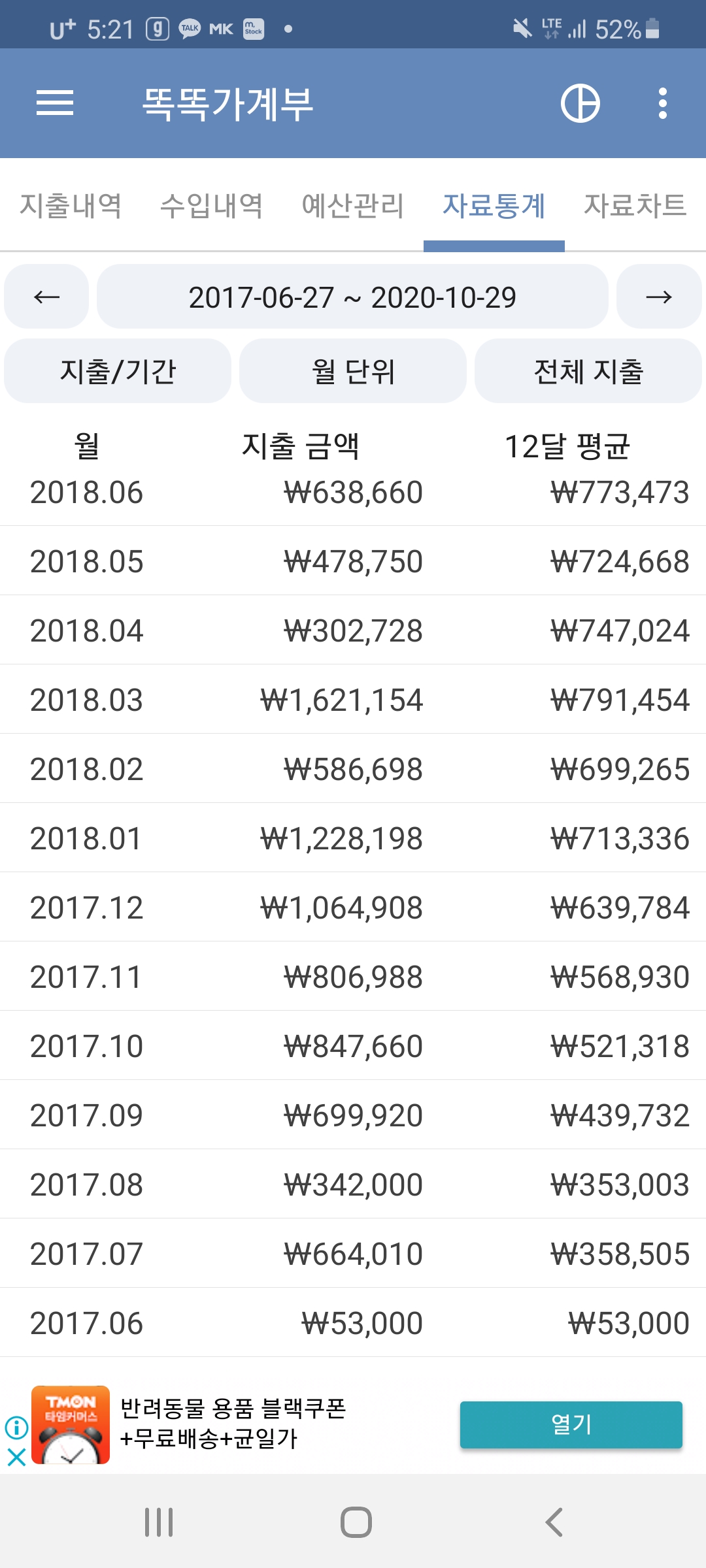
저는 예산관리는 따로 보지는 않고, 자료통계도 가끔씩 활용합니다. 자료통계에서는 매 달마다 사용한 금액과 12달 평균 지출을 표시해주어 한 달 지출을 한눈에 볼 수 있게 되어있어요.
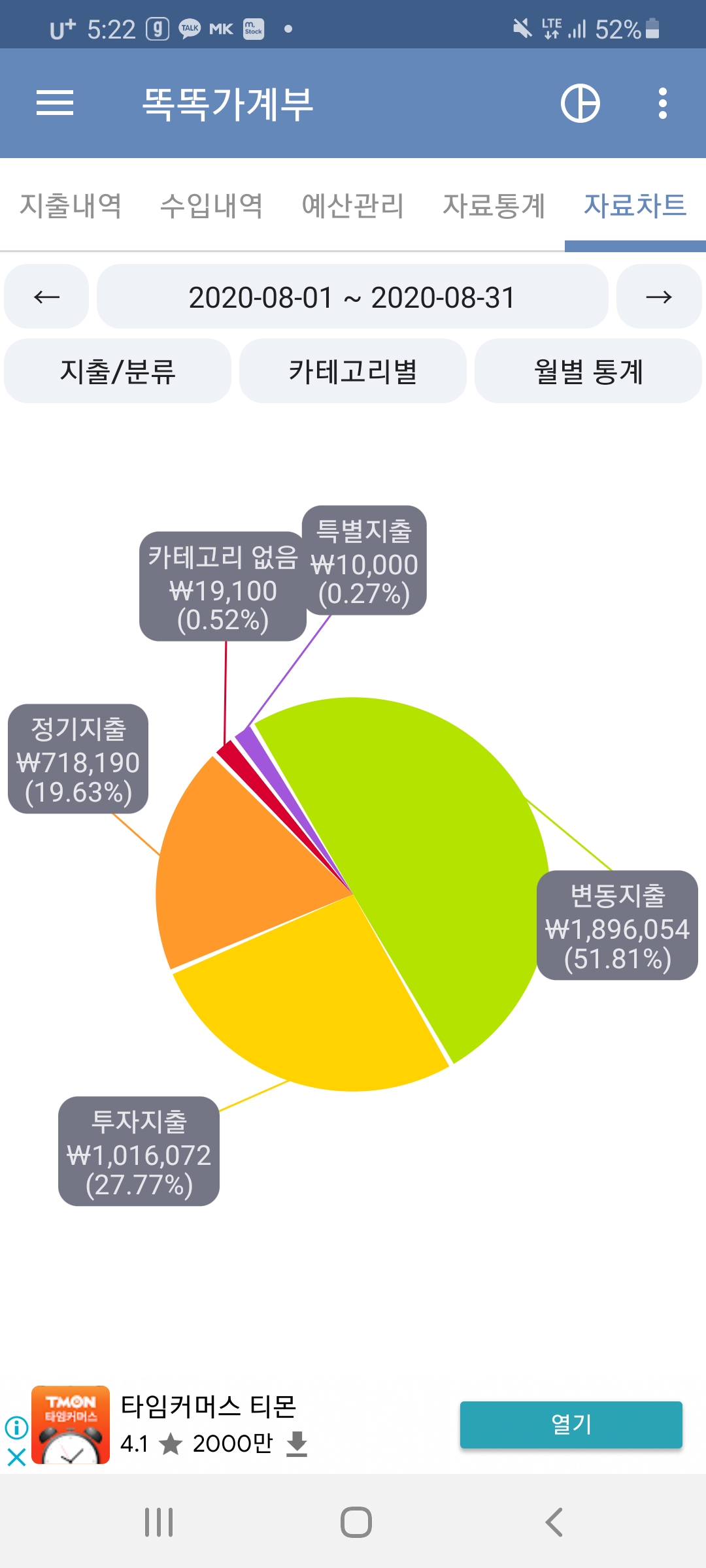
자료 차트를 보시면 정기지출, 변동지출과 같은 대표 내역을 얼마나 지출했는지 알 수 있어요. 여기서 대표 내역을 더블 클릭하시게 되면 세부내역을 언제, 얼마나 사용했는지 쉽게 알아보실 수 있어요.
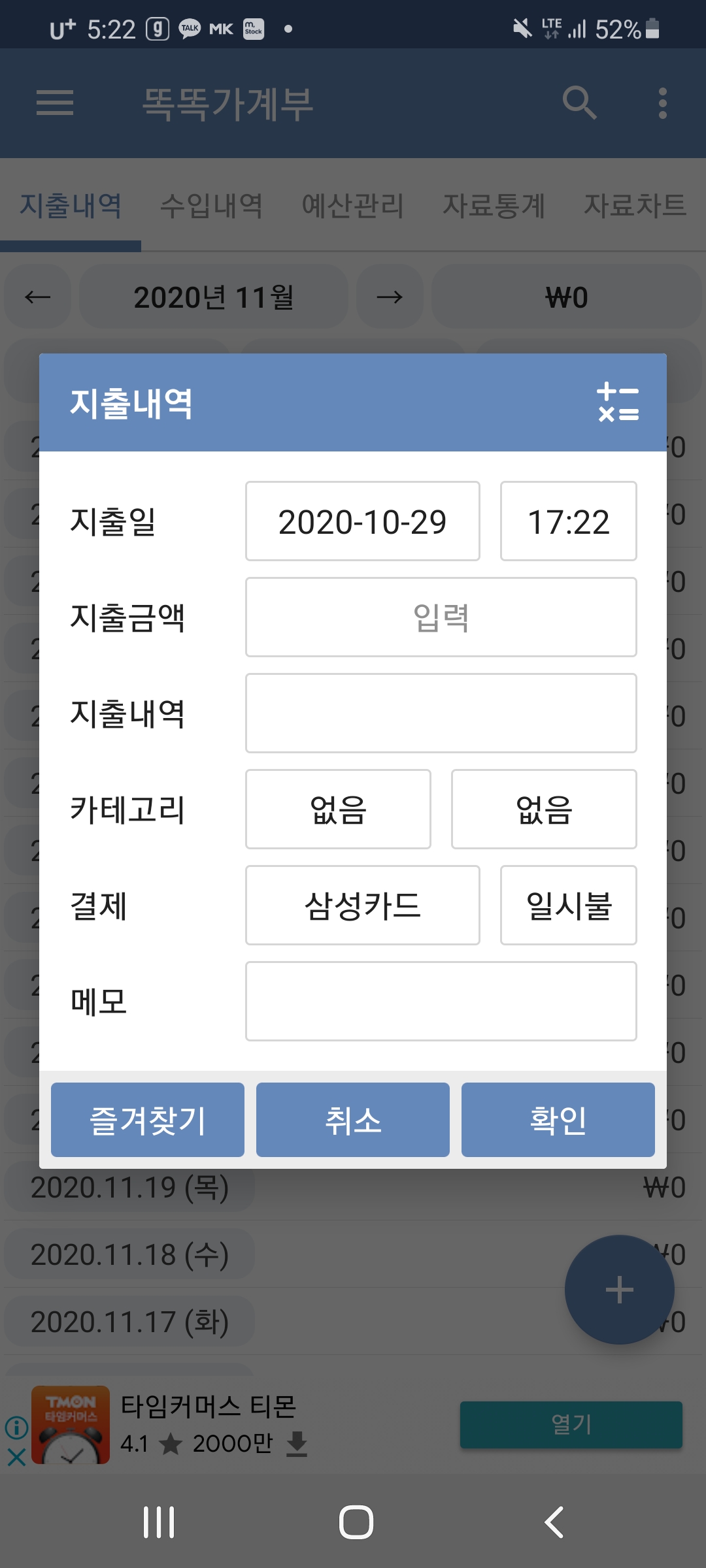
지출 내역 기입 시 위와 같은 화면이 뜨는데 지출 금액, 지출 내역, 카테고리는 주와 세부로 나누어져 있어요. 결제도 어떤 것으로 했는 지 나눌 수 있게 됩니다. 지출 내역을 작성 시 이전에 작성했던 내용이 있다면 카테고리는 연관되어 보이게 됩니다. 예를 들어, 치킨 주문을 작성하여 카테고리에 변동지출 - 식비라고 이전에 입력했었다면 이번에도 치킨 주문을 작성하게 되면 변동지출 - 식비를 일일이 누르지 않아도 위에 바로 연관된 카테고리로 해서 나타나게 됩니다.
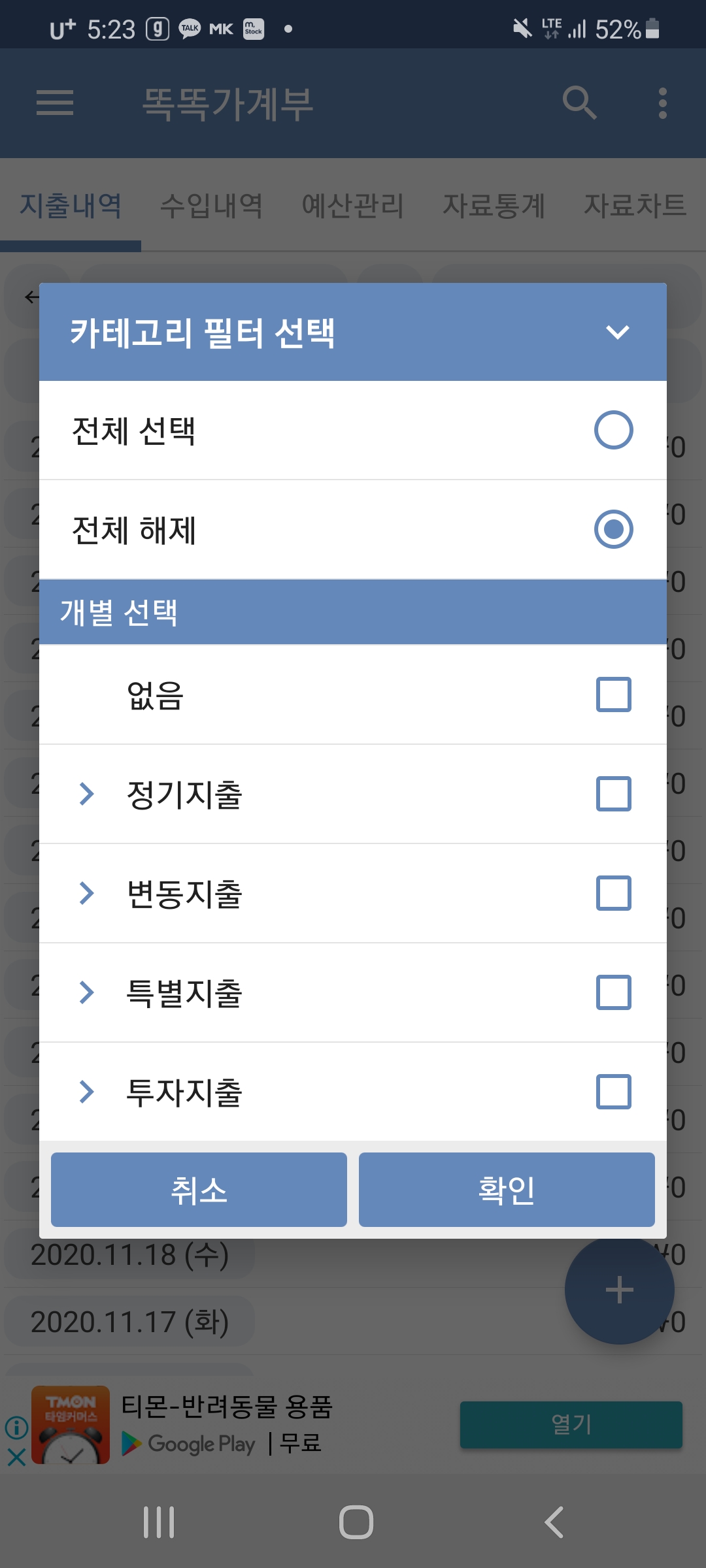
카테고리 필터 선택에서는 위와 같은 창이 뜨는 데 설정에 들어가서 자신이 원하는 카테고리로 변경이 가능해요.
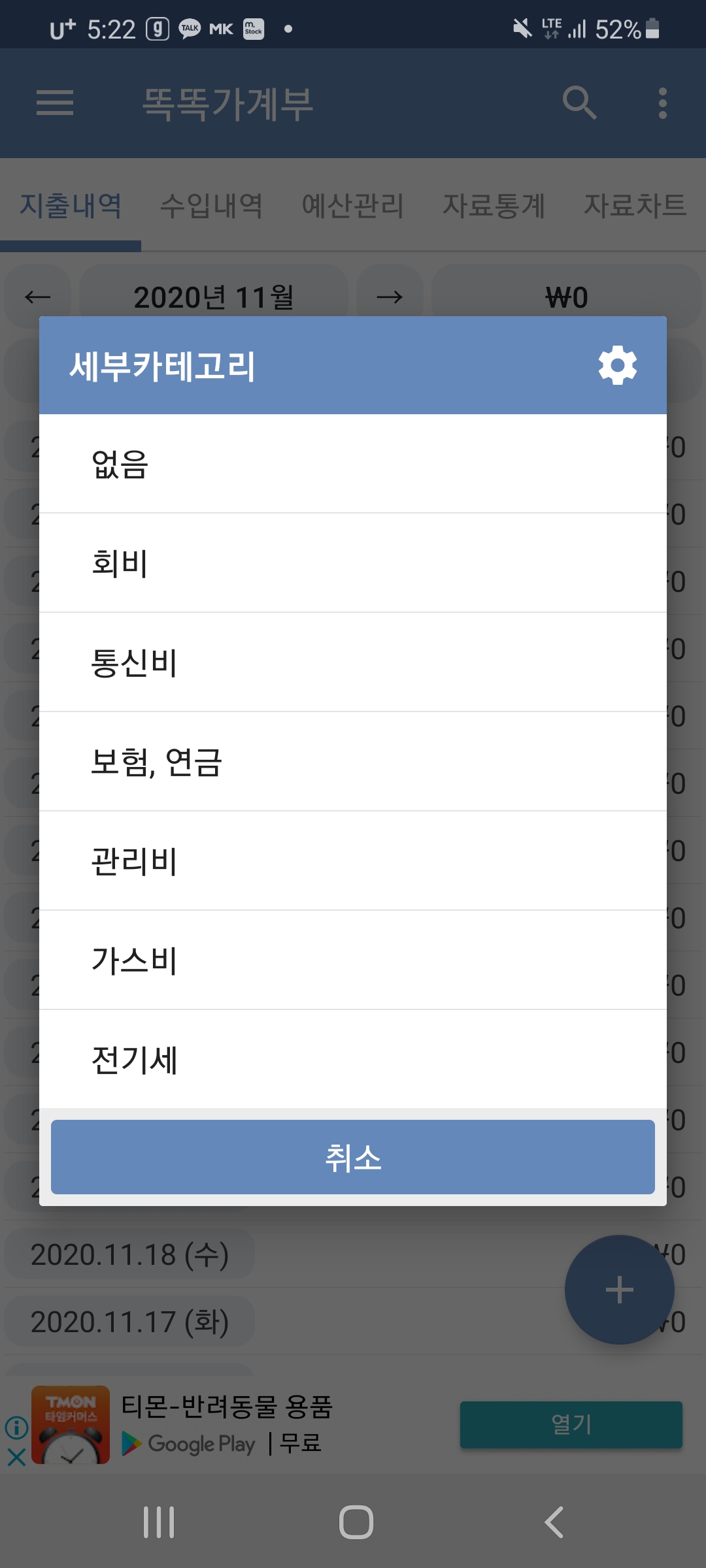
세부 카테고리도 마찬가지로 설정에서 변경 가능합니다.
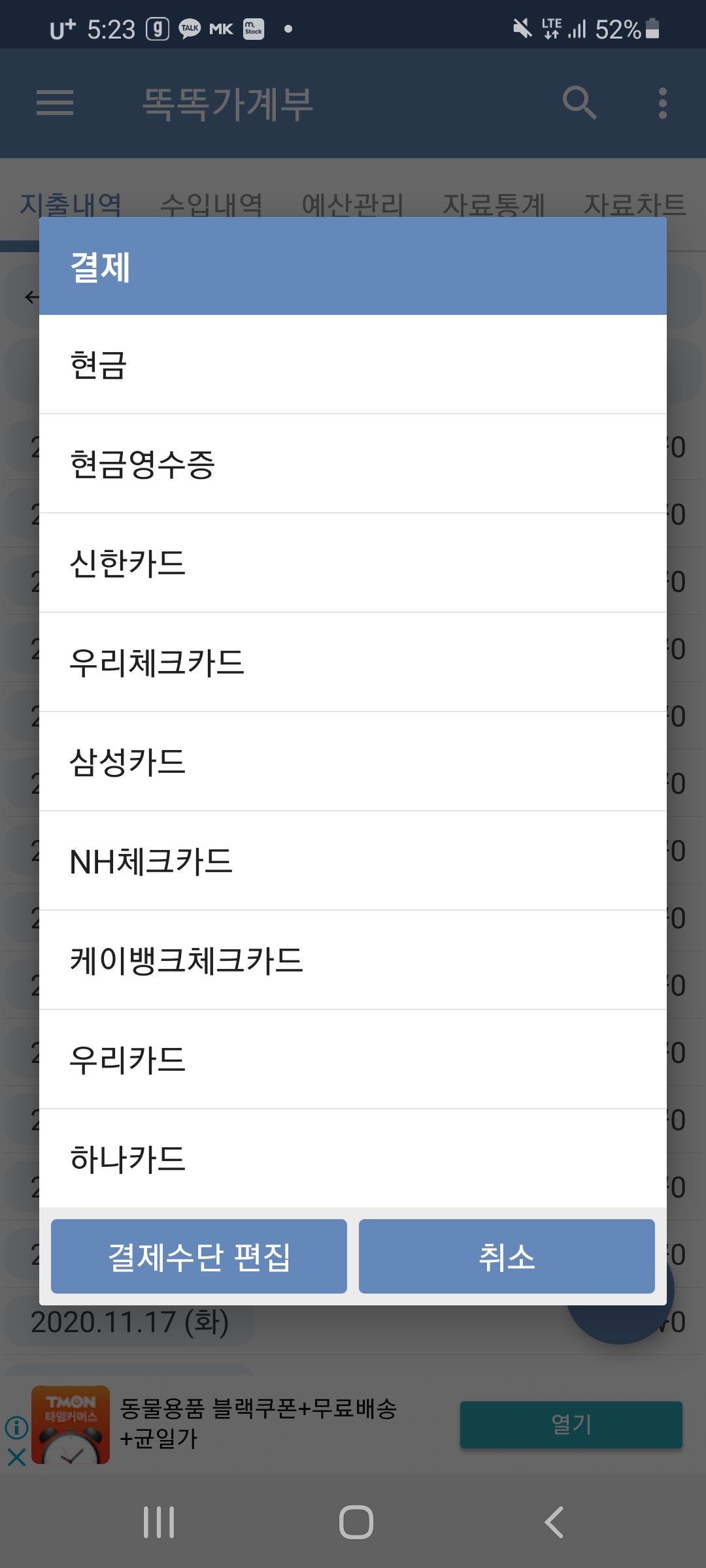
결제 방법도 결제수단 편집을 통해 변경이 가능합니다.
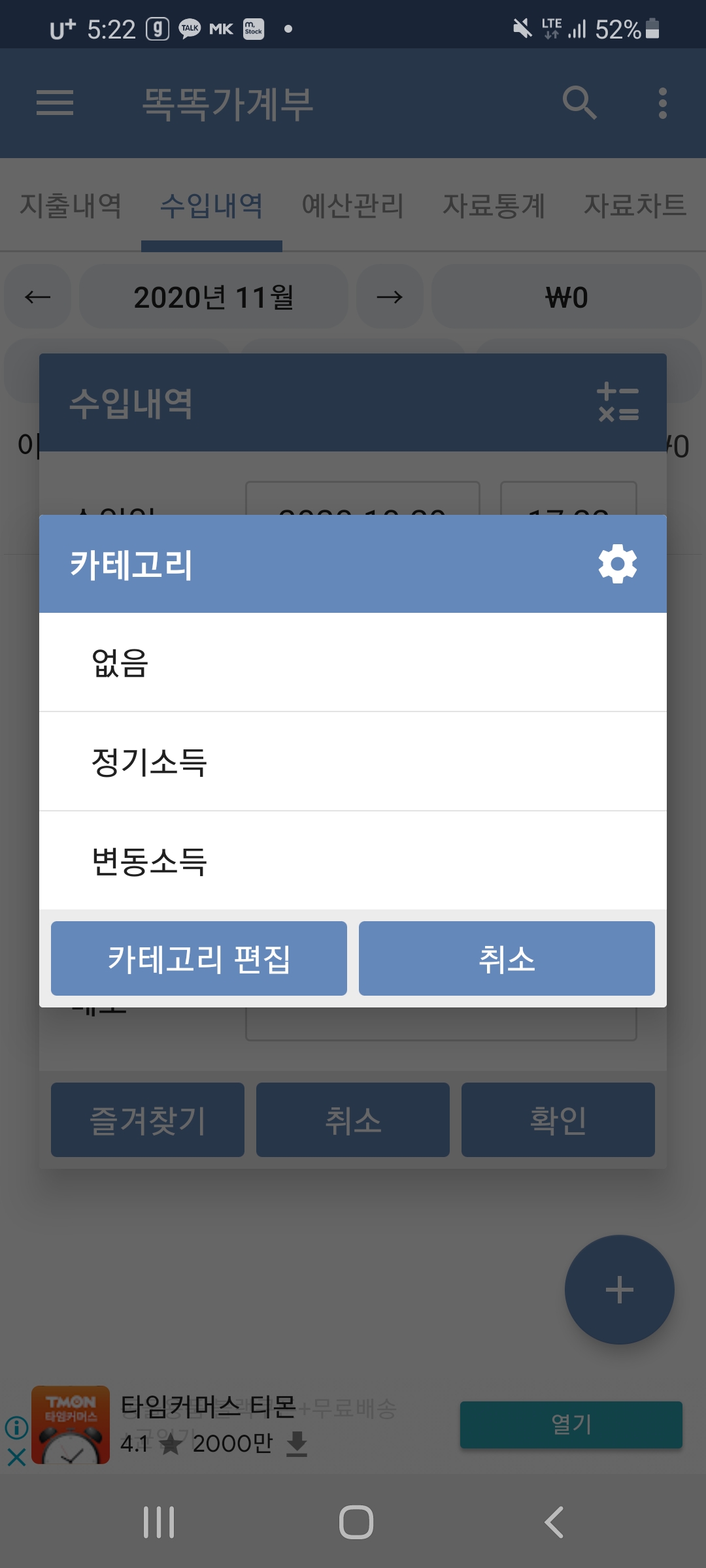
수입 내역도 지출 내역과 비슷한 방식입니다.
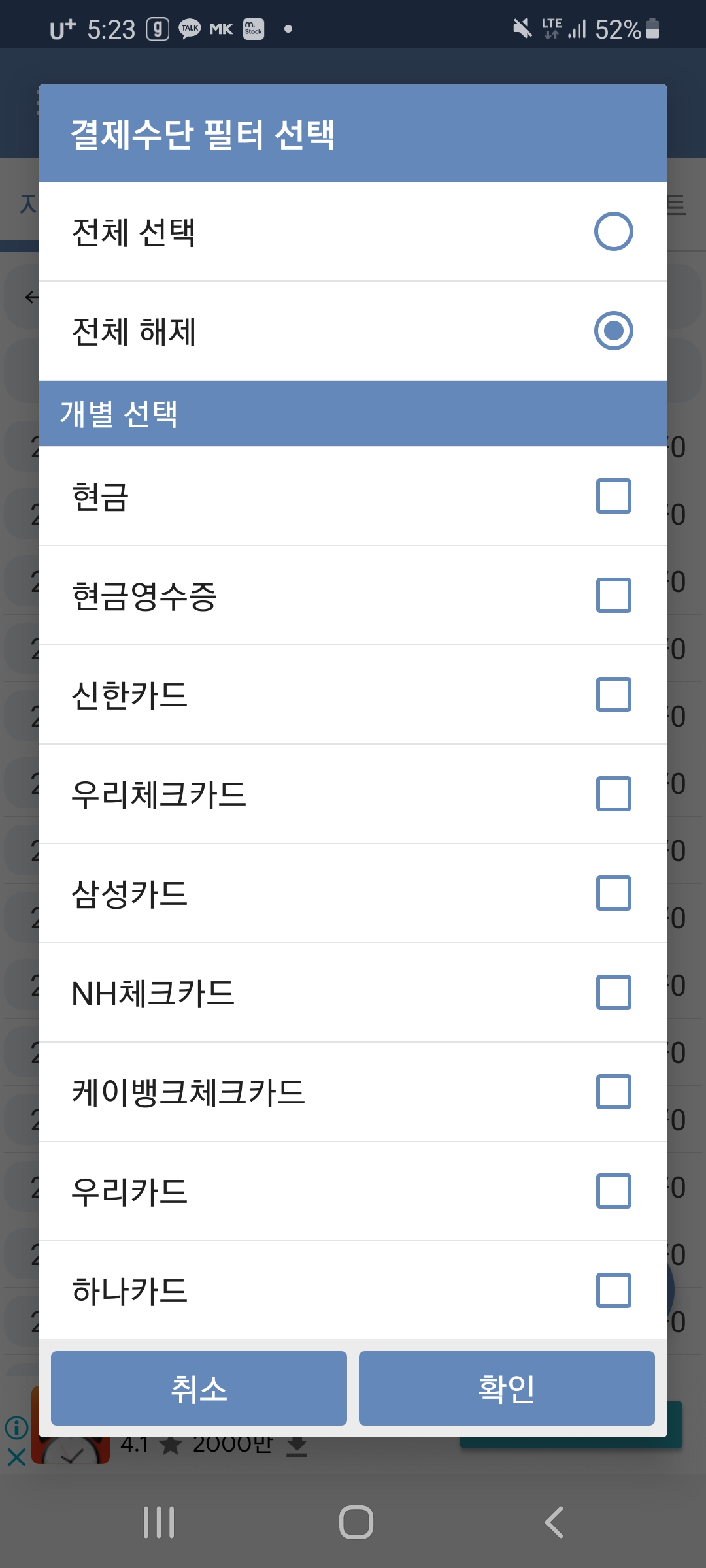
지출 내역에서 또 다른 팁은 월 밑에 결제수단별, 카테고리별, 달력별로 각 부분별로도 확인할 수 있는 것입니다.
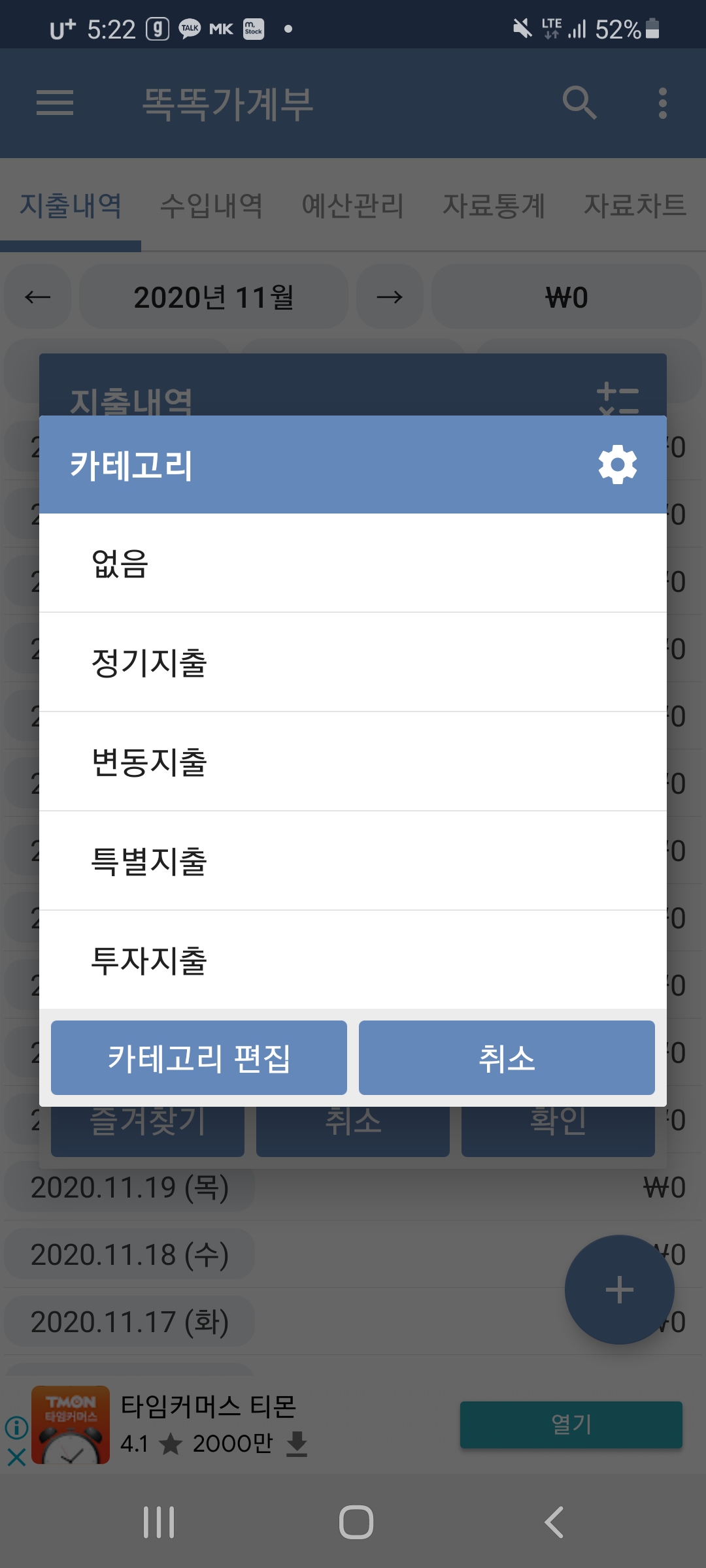
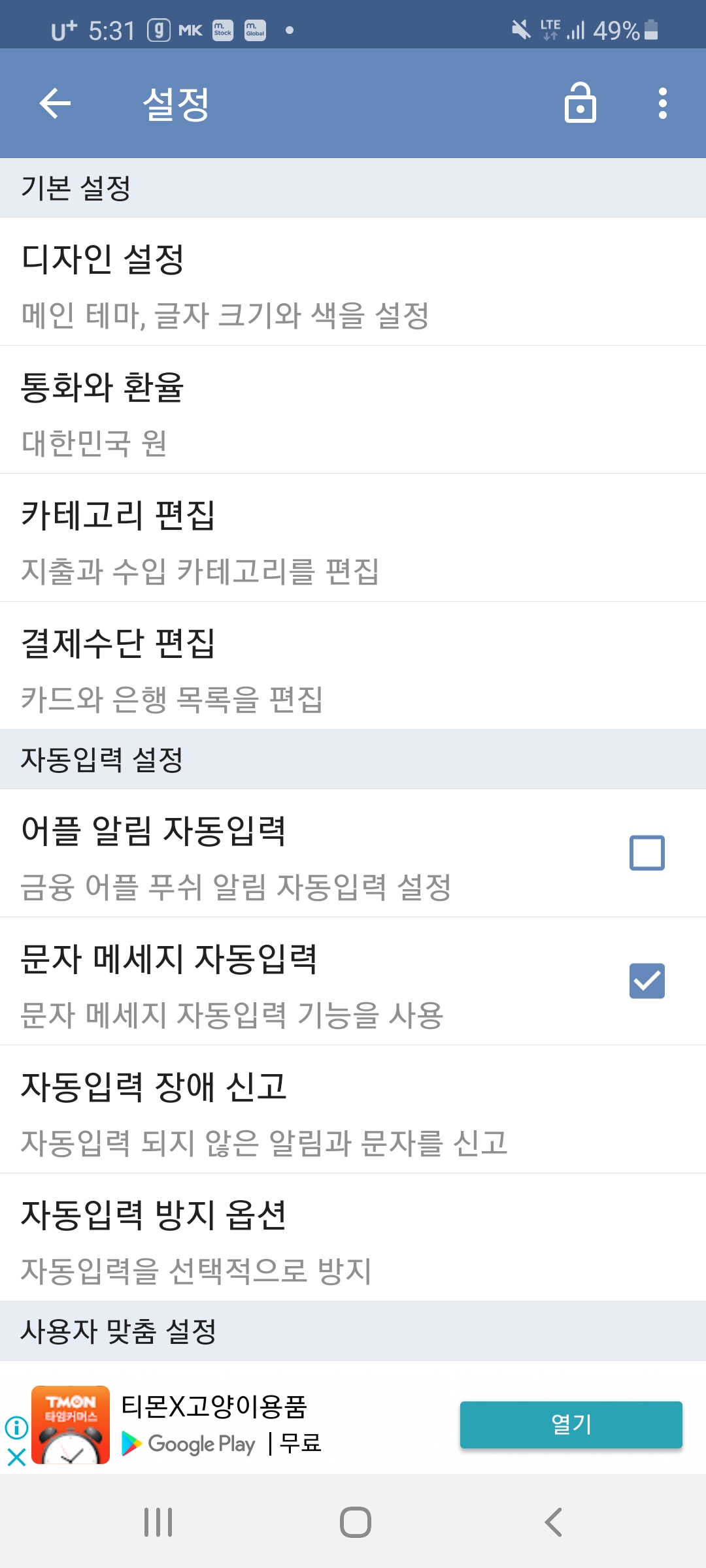
개인적으로 어플 자체가 구성도 잘 되어 있고, 활용도 유용하게 할 수 있어 편리하게 만든 점이 너무 마음에 들더라고요. 그리고 문자메시지나 어플로 금액 표시가 되는 것을 이용하시는 분이라면 자동으로 기입되니 지출 내용만 원하시는 내용으로 변경하시면 좋을 것 같아요. 가계부를 작성하고 싶은 데 귀찮다고 느끼시는 분들에게 추천드리는 어플입니다. 끝
'유용한 정보들 > 유용한 어플' 카테고리의 다른 글
| 법무통 후기 법무사 보수료 저렴합니다 강력 추천!! (0) | 2021.02.13 |
|---|
